电脑看无线网密码 怎样在笔记本电脑上查看已连接WiFi的密码
更新时间:2024-08-26 09:55:32作者:xtang
在日常生活中,我们经常会连接到各种无线网络,比如家里的WiFi、咖啡馆的公共WiFi等,有时候我们会忘记已经连接的WiFi密码,而又不知道怎么查看。如果你是用笔记本电脑连接到WiFi的,那么不用担心,因为在笔记本电脑上查看已连接WiFi的密码其实非常简单。接下来我们就来看看如何在笔记本电脑上查看已连接WiFi的密码。
具体方法:
1.打开笔记本电脑,打开WLAN,连接到已有的无线网络。
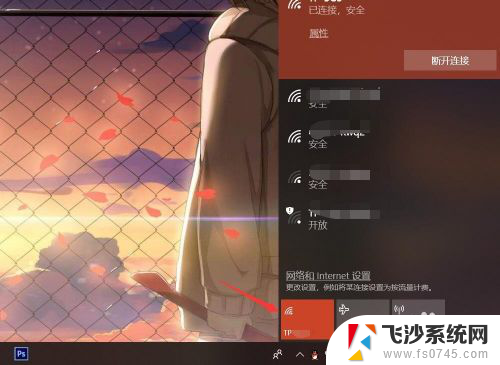
2.按下电脑键盘上的win键,进入开始界面,点击左侧齿轮进入【设置】。
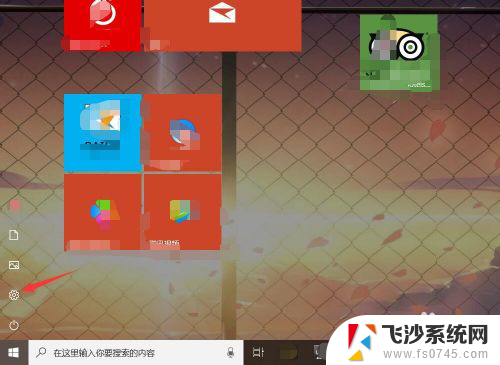
3.在设置界面,进入【网络和Internet】选项。
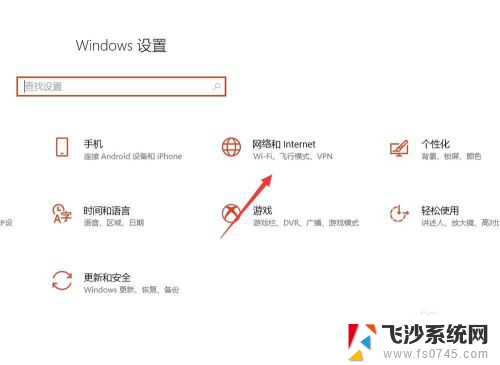
4.在网络和Internet界面,选中状态选项。并点击进入【网络和共享中心】。
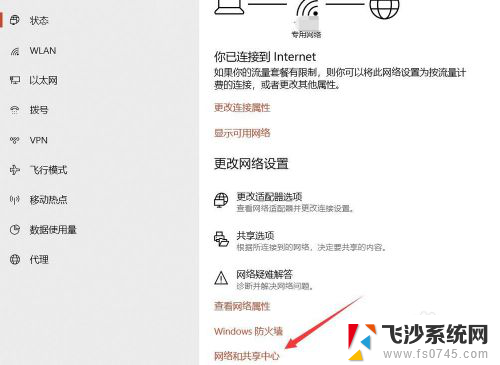
5.在网络和共享中心界面,点击WLAN连接的无线WiFi网络。
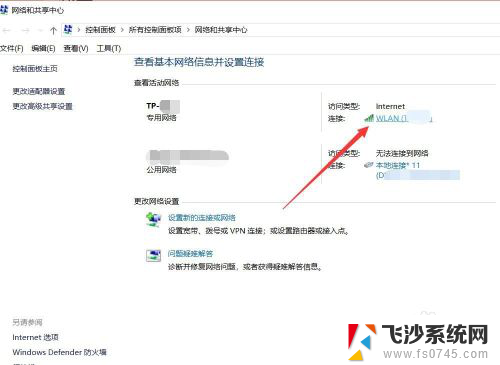
6.在WLAN窗口,可查看连接属性,点击【无线属性】。
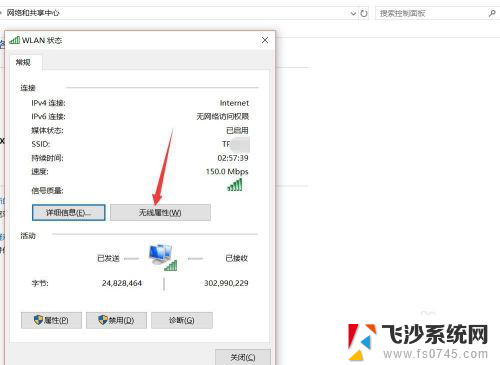
7.在无线网络属性面板,切换上方连接选项至【安全】。
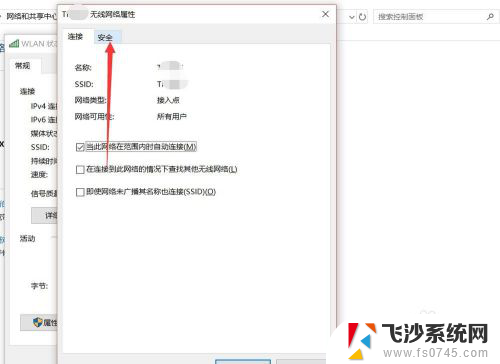
8.点击勾选下方【显示字符】,即可查看该无线网络密码详情。

以上就是电脑查看无线网密码的全部内容,如果遇到这种情况,你可以按照以上步骤解决问题,非常简单快速。
电脑看无线网密码 怎样在笔记本电脑上查看已连接WiFi的密码相关教程
-
 怎么查看已连接的无线网密码 怎样在笔记本电脑上查看已连接WiFi密码
怎么查看已连接的无线网密码 怎样在笔记本电脑上查看已连接WiFi密码2024-03-15
-
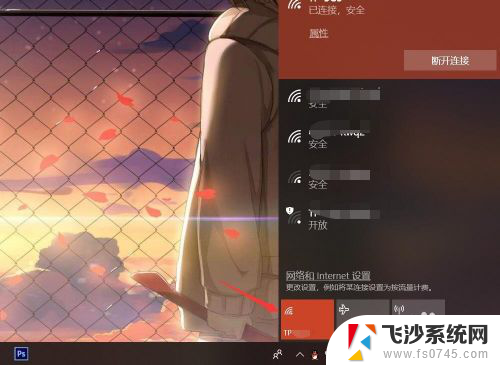 和查看笔记本电脑上wifi的密码 查看笔记本电脑已连接WiFi的密码步骤
和查看笔记本电脑上wifi的密码 查看笔记本电脑已连接WiFi的密码步骤2024-01-29
-
 怎样在电脑上查看wifi密码 电脑连接WiFi后如何查看密码
怎样在电脑上查看wifi密码 电脑连接WiFi后如何查看密码2024-04-28
-
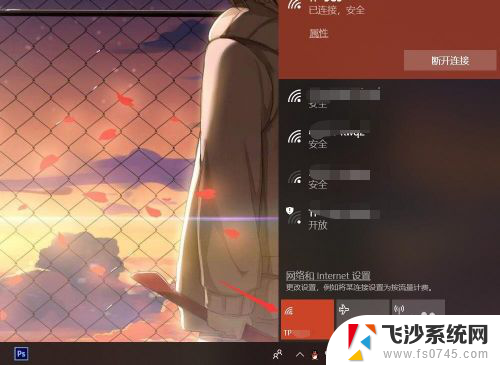 笔记本电脑怎样查看wifi密码 笔记本电脑如何查看已连接WiFi密码
笔记本电脑怎样查看wifi密码 笔记本电脑如何查看已连接WiFi密码2024-08-25
- 怎么查看笔记本电脑的wifi密码 笔记本电脑如何查看已连接WiFi密码
- 连着无线网怎么看密码 如何在电脑上查看已连接无线网络的密码
- 怎么在笔记本上看wi-fi密码 笔记本电脑如何查看已连接WiFi密码
- 怎么查看无线密码 怎样查看笔记本电脑连接的WiFi密码
- 电脑连接wifi密码怎么查看 如何在电脑上查看已保存的wifi密码
- 怎么查看电脑已连接wifi的密码 电脑上如何查看已保存WIFI密码
- 电脑如何硬盘分区合并 电脑硬盘分区合并注意事项
- 连接网络但是无法上网咋回事 电脑显示网络连接成功但无法上网
- 苹果笔记本装windows后如何切换 苹果笔记本装了双系统怎么切换到Windows
- 电脑输入法找不到 电脑输入法图标不见了如何处理
- 怎么卸载不用的软件 电脑上多余软件的删除方法
- 微信语音没声音麦克风也打开了 微信语音播放没有声音怎么办
电脑教程推荐
- 1 如何屏蔽edge浏览器 Windows 10 如何禁用Microsoft Edge
- 2 如何调整微信声音大小 怎样调节微信提示音大小
- 3 怎样让笔记本风扇声音变小 如何减少笔记本风扇的噪音
- 4 word中的箭头符号怎么打 在Word中怎么输入箭头图标
- 5 笔记本电脑调节亮度不起作用了怎么回事? 笔记本电脑键盘亮度调节键失灵
- 6 笔记本关掉触摸板快捷键 笔记本触摸板关闭方法
- 7 word文档选项打勾方框怎么添加 Word中怎样插入一个可勾选的方框
- 8 宽带已经连接上但是无法上网 电脑显示网络连接成功但无法上网怎么解决
- 9 iphone怎么用数据线传输文件到电脑 iPhone 数据线 如何传输文件
- 10 电脑蓝屏0*000000f4 电脑蓝屏代码0X000000f4解决方法